Použití Disk Utility k opravě pevných disků a oprávnění k disku
Aplikace Disk Utility už dávno není součástí OS X pro práci s úložnými zařízeními Mac, včetně pevných disků, SSD, CD, DVD a flash disků. Disk Utility je univerzální a umožňuje mazat, formátovat, rozdělovat a pracovat s obrazy disků. Je to také první obranná linie, pokud jde o ověření, zda disk funguje správně, a opravy disků, které vykazují jiné typy problémů, včetně těch, které způsobují selhání Macu při spouštění nebo zamrzání během provozu použitý.
Informace v tomto článku platí pro Disk Utility na počítačích Mac s OS X Yosemite (10.10) až OS X Lion (10.7).
Která verze Disk Utility je pro vás ta pravá?
Disková utilita se vyvíjela a s každou novou verzí OS X získává nové funkce. Z větší části Apple přidal funkce a možnosti do původní základní aplikace Disk Utility. Když však Apple vydal OS X El Capitan, vytvořila novou verzi Disk Utility. I když si zachovává stejný název, jeho uživatelské rozhraní prošlo dramatickou změnou. Proto existují dva samostatné pracovní postupy pro použití funkce První pomoc Diskové utility.
Pokud používáte macOS Catalina (10.15) přes OS X El Capitan (10.11), vaše verze Diskové utility se liší od verze zobrazené zde. Skočit na Opravte disky svého Macu pomocí první pomoci Disk Utility zobrazíte pokyny pro funkci První pomoc ve vaší verzi Diskové utility.
První pomoc při opravách jednotek a oprávnění k disku
Pokud používáte OS X Yosemite nebo starší, jste tam, kde máte být. Disková utilita První pomoc poskytuje dvě jedinečné funkce. Jeden opravuje pevný disk, zatímco druhý opravuje oprávnění k souborům a složkám.
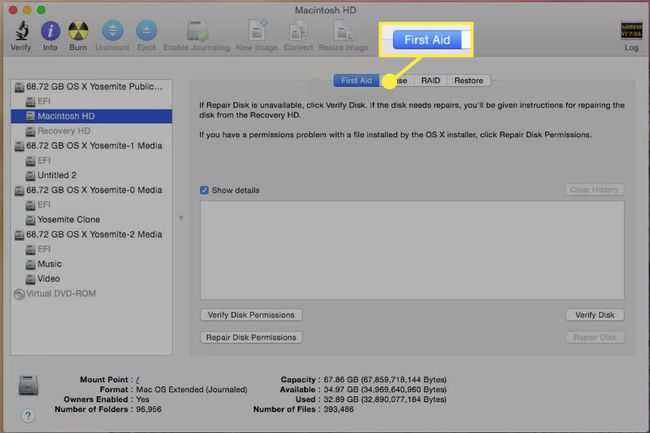
Funkce opravného disku
Disk Utility dokáže opravit běžné problémy s diskem, od poškozených položek adresáře po soubory ponechané v neznámém stavu, obvykle kvůli výpadkům napájení, nuceným restartům nebo nuceným ukončením aplikací. Funkce Repair Disk nástroje Disk Utility je vynikající pro provádění drobných oprav disků v systému souborů svazku a dokáže provést většinu oprav v adresářové struktuře jednotky. Přesto to nenahrazuje strategii zálohování. Funkce Repair Disk není tak robustní jako některé aplikace třetích stran, které obnovují soubory, k čemuž Repair Disk není navržena.
Funkce oprávnění k opravě disku
Funkce Opravit oprávnění disku Disk Utility je navržena tak, aby obnovila oprávnění souborů nebo složek do stavu, který OS a aplikace očekávají. Oprávnění jsou příznaky nastavené pro každou položku v systému souborů. Definují, zda lze položku číst, zapisovat do ní nebo ji spouštět. Oprávnění jsou zpočátku nastavena při instalaci aplikace nebo skupiny souborů. Instalace obsahuje soubor .bom (Bill of Materials), který uvádí všechny soubory, které byly nainstalovány, a jaká mají být nastavena jejich oprávnění. Oprávnění k opravě disku používá soubor .bom k ověření a opravě problémů s oprávněními.
Jak opravit disky a svazky
Funkce Repair Disk nástroje Disk Utility může fungovat s jakýmkoliv diskem připojeným k vašemu Macu, kromě spouštěcího disku. Pokud vyberete spouštěcí disketu, karta Opravná disketa bude zašedlá. Můžete použít pouze funkci Ověřit disk, která prozkoumá jednotku a určí, zda není něco v pořádku.
Oprava spouštěcí jednotky pomocí Disk Utility je však možná. Chcete-li to provést, musíte zavést systém z jiného disku, na kterém je nainstalován OS X, spustit systém z instalačního DVD OS X nebo použít skrytý Recovery HD svazek součástí OS X Lion a novějších.
Zálohujte si disk za prvé. I když má váš disk nějaké problémy, je dobré si před spuštěním Repair Disk vytvořit novou zálohu podezřelého disku. Zatímco Repair Disk obvykle nezpůsobuje žádné nové problémy, je možné, že se disk po pokusu o opravu stane nepoužitelným. To není chyba Disk Repair. Jde jen o to, že disk byl zpočátku v tak špatném stavu, že pokus Opravného disku o skenování a opravě disk překopl přes okraj.
Oprava jednotky pomocí Disk Utility:
Zahájení Disková utilita, který se nachází na adrese Aplikace > Utility.
Vybrat První pomoc tab.
V levém podokně vyberte pevný disk nebo svazek, který chcete spustit Opravný disk na.
Zaškrtněte políčko Ukázat detaily krabice.
-
Klikněte na Opravný disk knoflík.
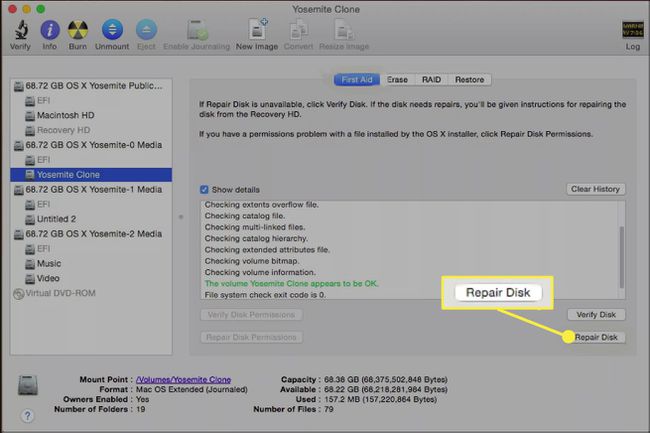
Pokud Disková utilita zaznamená nějaké chyby, opakujte proces Opravit disk, dokud Disková utilita nehlásí Hlasitost xxx se zdá být v pořádku.
Jak opravit oprávnění
Oprávnění k opravě Disk Utility může být jednou z nejvíce nadužívaných služeb obsažených v OS X. Kdykoli na Macu něco není v pořádku, někdo navrhne spuštění Oprávnění k opravám. Naštěstí je oprávnění k opravám neškodné. I když váš Mac nepotřebuje žádná opravená oprávnění, oprávnění k opravám pravděpodobně nezpůsobí problém, takže zůstává jednou z věcí, které je třeba udělat „pro každý případ“.
Kdy použít oprávnění k opravám
Oprávnění k opravám byste měli použít, pokud narazíte na problém s aplikací, jako je např aplikace se nespustí, spouští se pomalu nebo některý z jeho zásuvných modulů odmítá fungovat. Problémy s oprávněním mohou také způsobit, že spuštění nebo vypnutí vašeho Macu bude trvat déle než obvykle.
Co opravuje oprávnění k opravám
Oprávnění k opravě Disk Utility opraví pouze soubory a aplikace, které jsou nainstalovány pomocí instalačního balíčku společnosti Apple. Oprávnění k opravám ověřuje a v případě potřeby opravuje všechny aplikace Apple a většinu aplikací třetích stran, ale nezkontroluje ani neopraví soubory nebo aplikace, které zkopírujete z jiného zdroje, ani soubory a složky v nich vaše domovské adresáře. Kromě toho Oprávnění k opravám pouze ověřuje a opravuje soubory umístěné na spouštěcích svazcích, které obsahují OS X.
Chcete-li opravit oprávnění pomocí Disk Utility.
Zahájení Disková utilita, který se nachází na adrese Aplikace > Utility.
Vybrat První pomoc tab.
V levém podokně vyberte svazek, na kterém chcete spustit oprávnění k opravám. Vybraný svazek musí obsahovat spouštěcí kopii OS X.
-
Klikněte na Oprávnění k opravě disku knoflík.
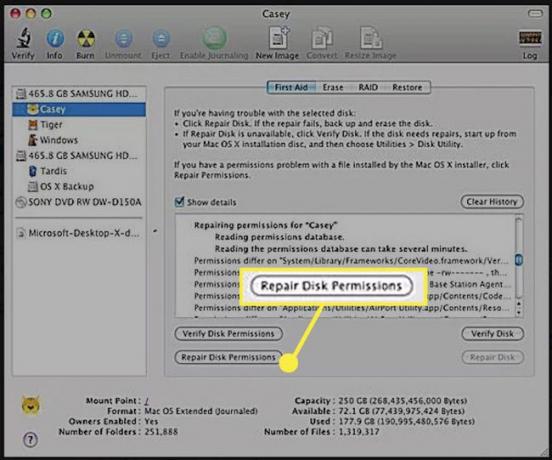
Oprava disku uvádí všechny soubory, které neodpovídají očekávané struktuře oprávnění. Také se pokusí změnit oprávnění pro tyto soubory zpět do očekávaného stavu. Ne všechna oprávnění lze změnit, takže byste měli očekávat, že se u některých souborů vždy zobrazí jiná oprávnění, než jste očekávali.
